實驗環境
虛擬機:VMware 16pro
服務器系統:Windows server 2019
客戶機系統:Windows 10
虛擬機網絡模式:NAT
IP配置
服務器:IP:192.168.2.24
子網掩碼:255.255.255.0
DNS:127.0.0.1
客戶機:IP:192.168.2.20
子網掩碼:255.255.255.0
DNS:192.168.2.24
安裝iis服務
在server2019中打開服務器管理器,點擊添加角色和功能
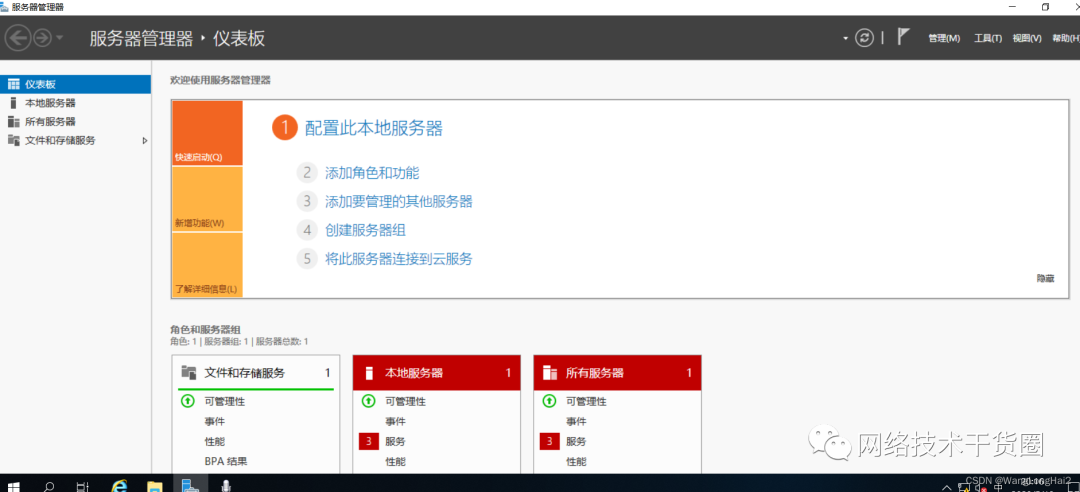
在彈出的界面中點擊下一步,直到服務器角色勾選**web服務器(IIS)**選項
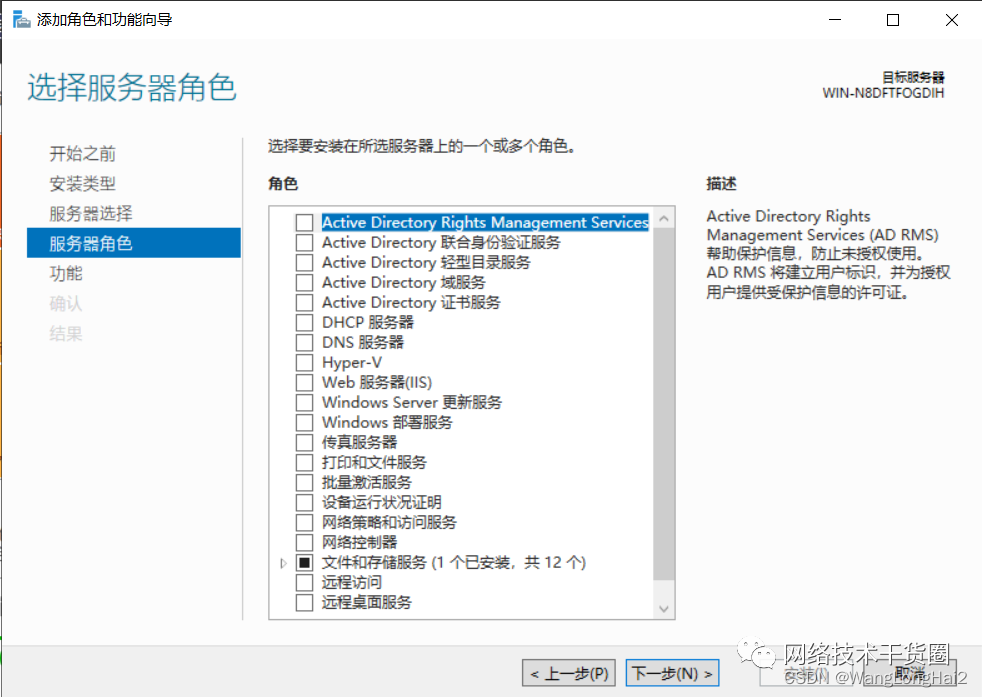
一直下一步,然后安裝
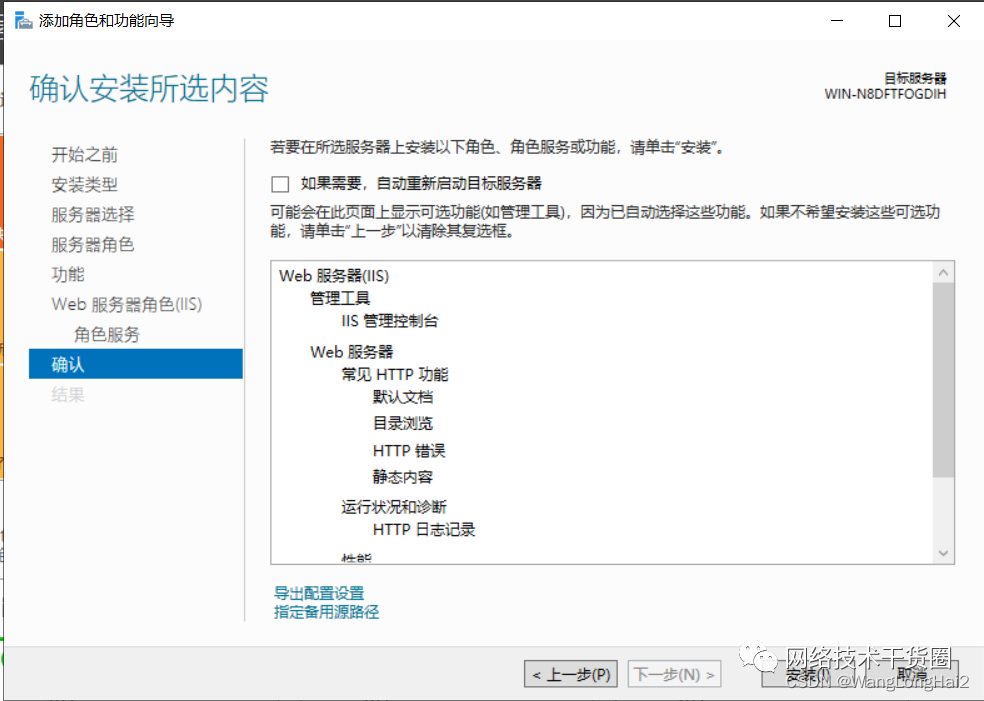
安裝完成后關閉回到服務器管理器界面,在右上角工具中找到IIS管理器并打開
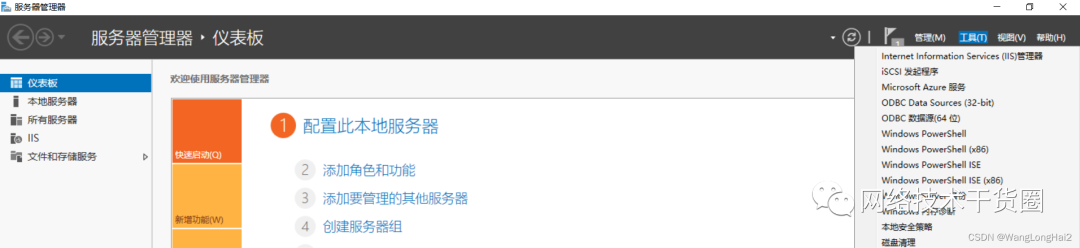
在IIS管理器界面中,右鍵WIN - N8DFTFOGDIH主頁在彈出的子菜單中選擇添加網站
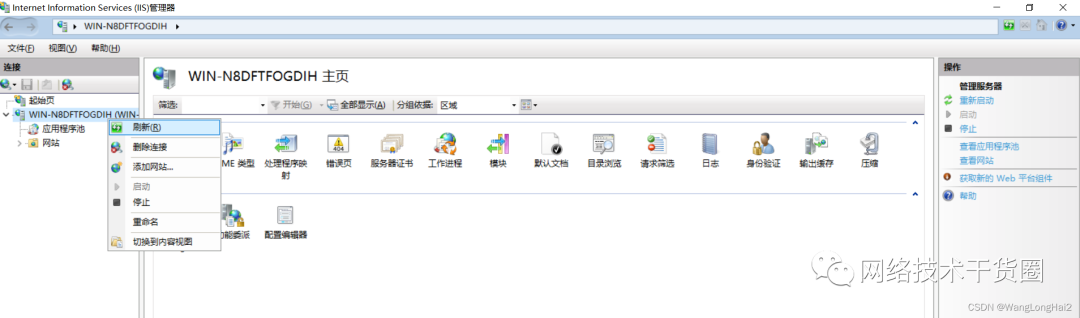
彈出的界面中,網站名稱:隨便填
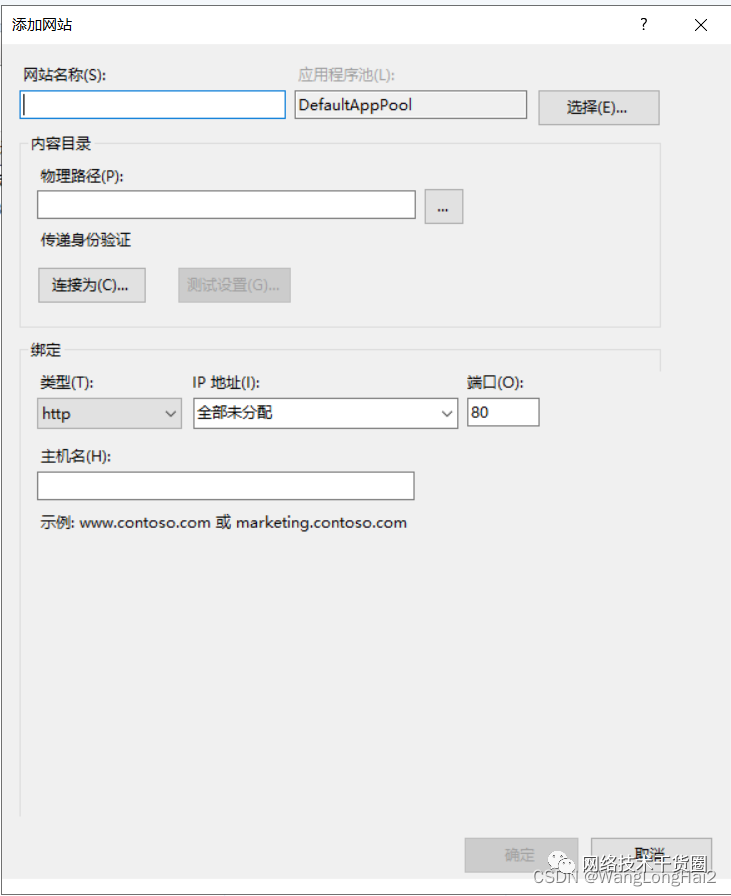
物理路徑點擊右側...選擇自己準備HTML文件所在的文件夾或新建一個文件夾,讓這個文件夾成為該網站的根目錄
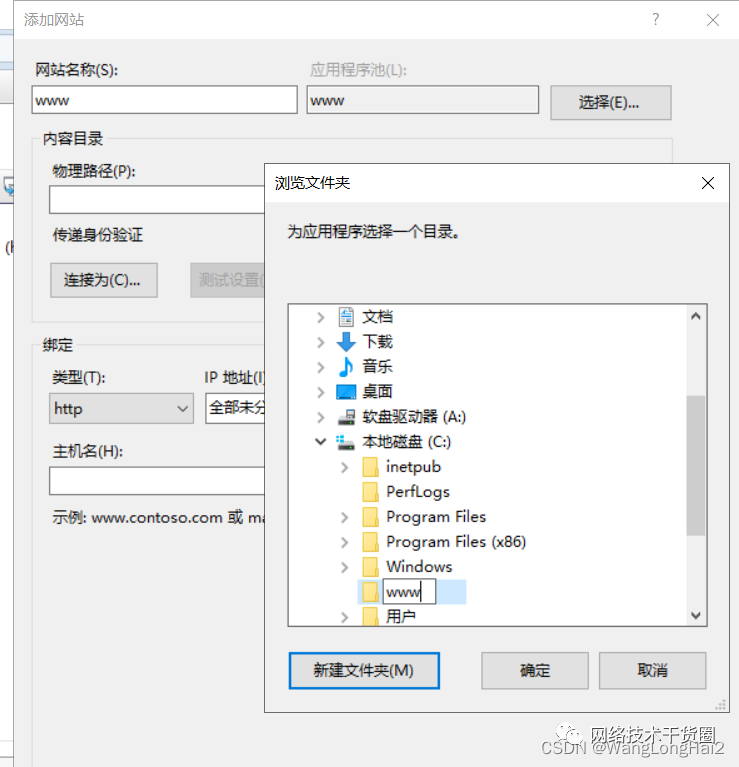
IP地址選擇本機ip
主機名輸入自己所需的域名,完成配置后確認保存
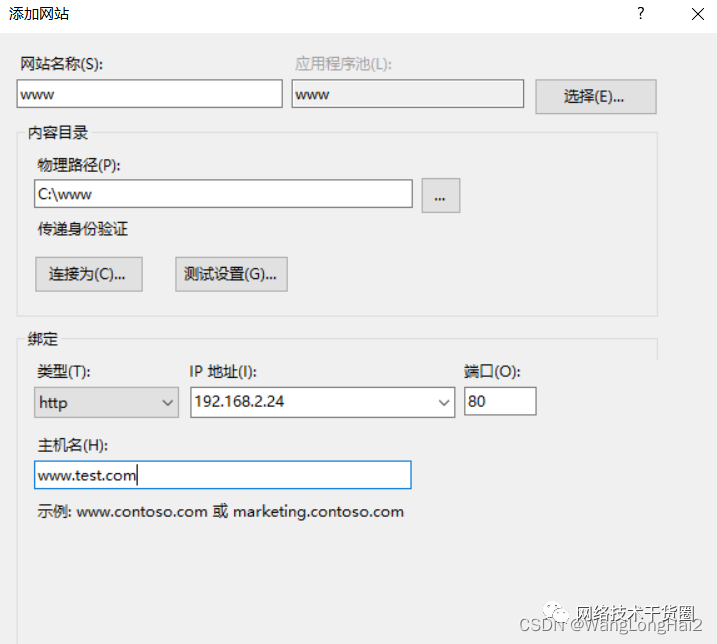
注意使用默認的80端口會和iis的默認界面沖突,可自行更換沒有被占用的端口或停止iis默認網站
在IIS管理器中選擇剛剛創建的網站,打開默認文檔選項
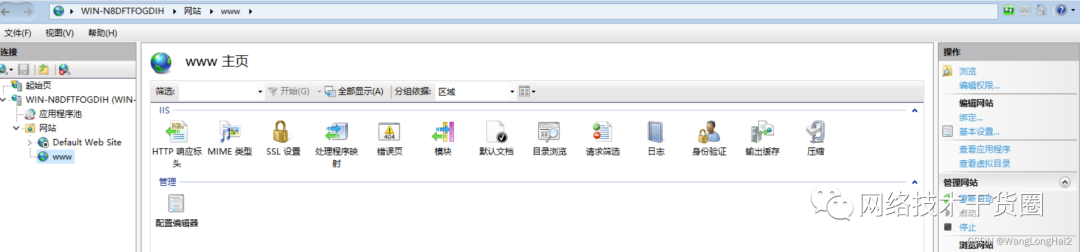
在默認文檔界面中點擊右側添加選項,將在根目錄下準備好的HTML文件名加入
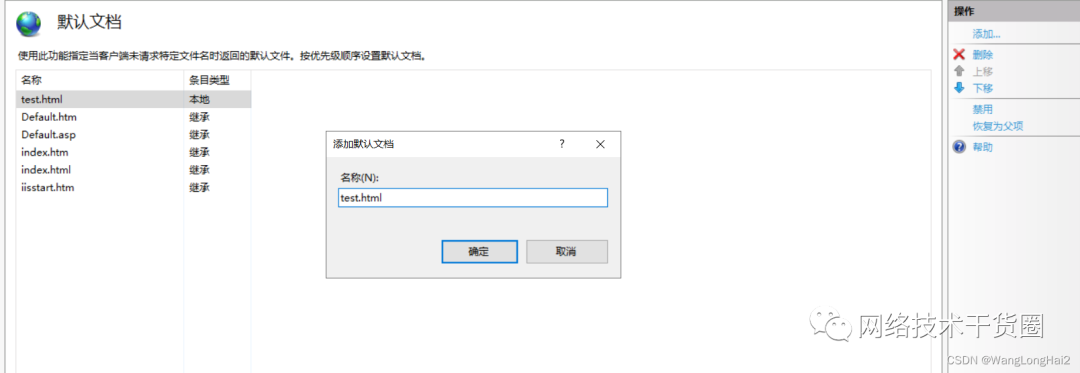
將在 C:WindowsSystem32driversetc路徑下的hosts文件中添加IP和域名的映射
{192.168.2.24 www.test.com}
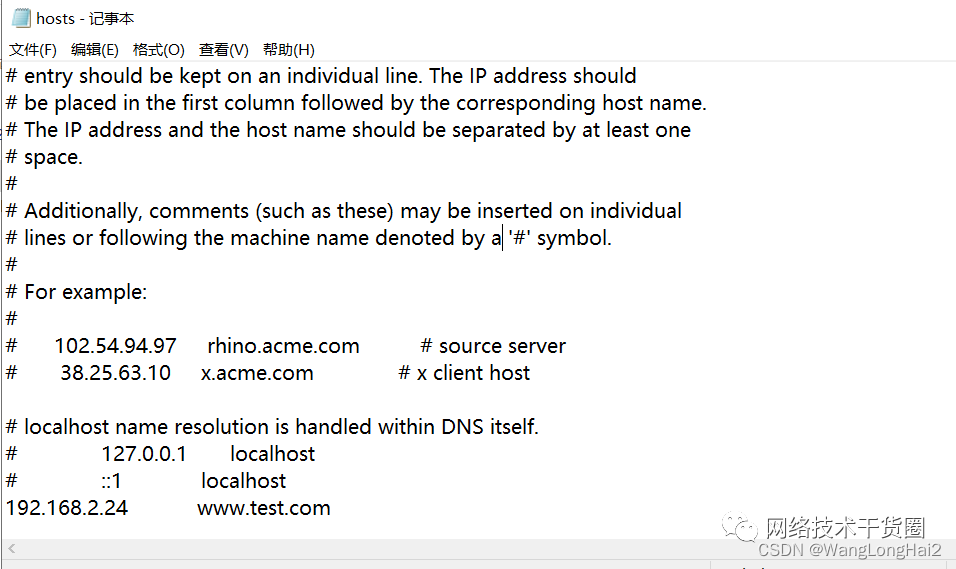
打開瀏覽器,輸入域名在本機測試訪問網站
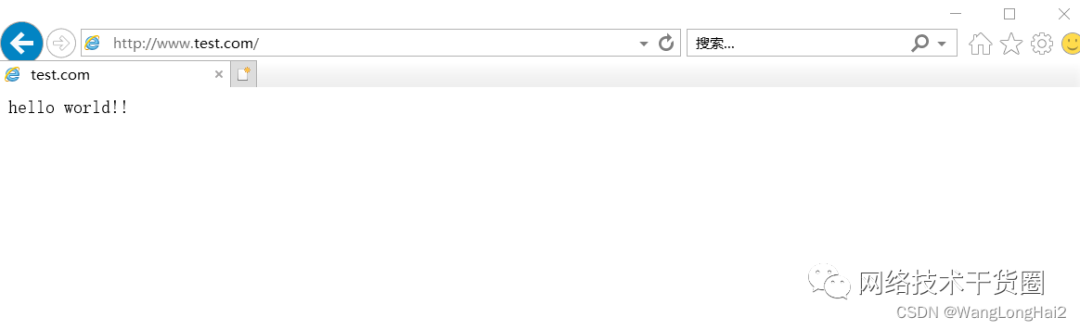
客戶機配置好IP和hosts文件ping的通(不通就在服務器防火墻高級設置入站規則中打開回顯)服務器就可以通過域名訪問網站了
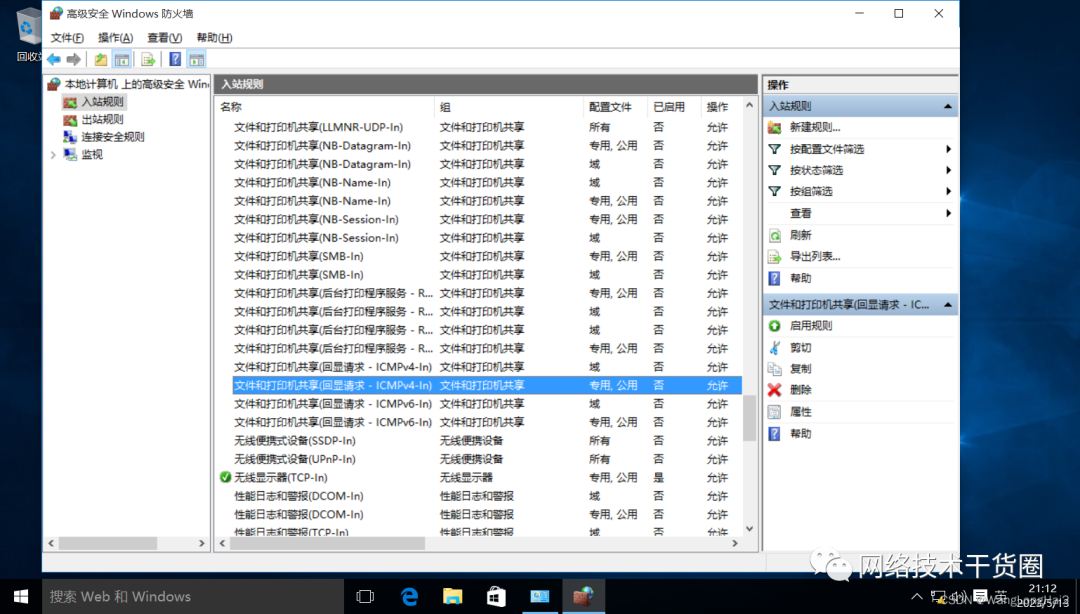
審核編輯:湯梓紅
-
服務器
+關注
關注
12文章
9302瀏覽量
86058 -
WINDOWS
+關注
關注
4文章
3569瀏覽量
89289 -
Server
+關注
關注
0文章
93瀏覽量
24113 -
虛擬機
+關注
關注
1文章
937瀏覽量
28426
原文標題:Windows server 2019 安裝iis服務 并將靜態網站掛載 實現局域網內訪問
文章出處:【微信號:網絡技術干貨圈,微信公眾號:網絡技術干貨圈】歡迎添加關注!文章轉載請注明出處。
發布評論請先 登錄
相關推薦
安裝Windows 2000 Server
IIS安全和服務器安全
【詳細介紹服務器IIS設置簡化Windows Server客戶端上傳】
使用Tesla M60安裝裸機Windows 2016 Server
windows server 2008備份軟件的安裝
香港云服務器安裝配置IIS+MySQL+PHP網站環境
網站服務器的搭建與配置
如何用Windows 2000 Server充當軟路由
iis是什么,win7怎么裝IIS?

Win7下sql server 2008 安裝圖解教程
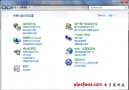




 Windows server 2019安裝iis服務教程
Windows server 2019安裝iis服務教程










評論